So löschen Sie CleanOut Helper
Veröffentlicht von: NELVA CONSULT SRLErscheinungsdatum: October 10, 2024
Müssen Sie Ihr CleanOut Helper-Abonnement kündigen oder die App löschen? Diese Anleitung bietet Schritt-für-Schritt-Anleitungen für iPhones, Android-Geräte, PCs (Windows/Mac) und PayPal. Denken Sie daran, mindestens 24 Stunden vor Ablauf Ihrer Testversion zu kündigen, um Gebühren zu vermeiden.
Anleitung zum Abbrechen und Löschen von CleanOut Helper
Inhaltsverzeichnis:
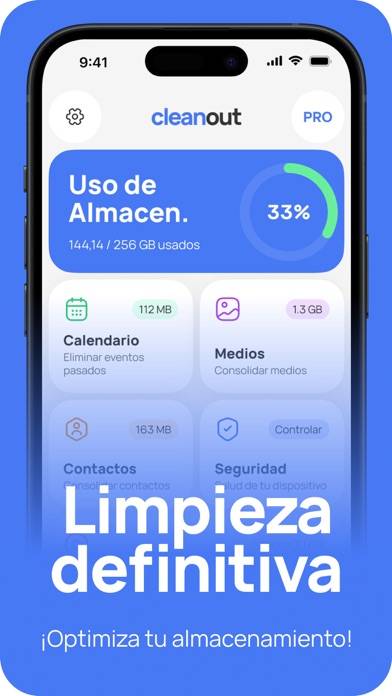
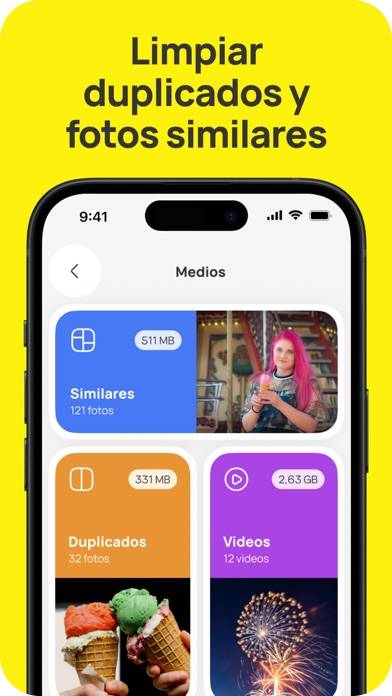
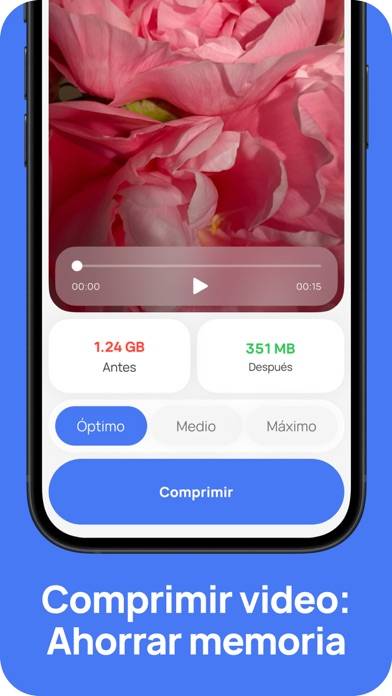
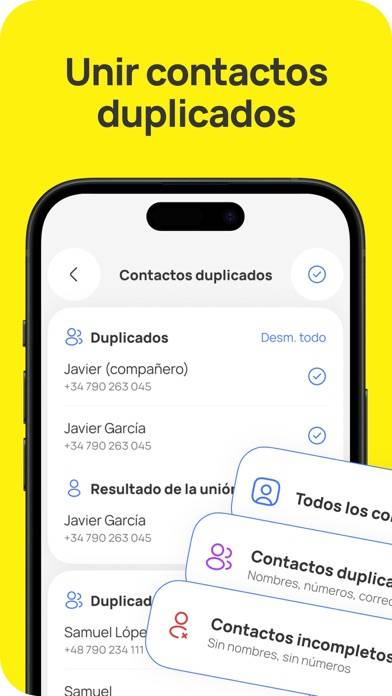
Anweisungen zum Abbestellen von CleanOut Helper
Das Abbestellen von CleanOut Helper ist einfach. Befolgen Sie diese Schritte je nach Gerät:
Kündigen des CleanOut Helper-Abonnements auf dem iPhone oder iPad:
- Öffnen Sie die App Einstellungen.
- Tippen Sie oben auf Ihren Namen, um auf Ihre Apple-ID zuzugreifen.
- Tippen Sie auf Abonnements.
- Hier sehen Sie alle Ihre aktiven Abonnements. Suchen Sie CleanOut Helper und tippen Sie darauf.
- Klicken Sie auf Abonnement kündigen.
Kündigen des CleanOut Helper-Abonnements auf Android:
- Öffnen Sie den Google Play Store.
- Stellen Sie sicher, dass Sie im richtigen Google-Konto angemeldet sind.
- Tippen Sie auf das Symbol Menü und dann auf Abonnements.
- Wählen Sie CleanOut Helper aus und tippen Sie auf Abonnement kündigen.
CleanOut Helper-Abonnement bei Paypal kündigen:
- Melden Sie sich bei Ihrem PayPal-Konto an.
- Klicken Sie auf das Symbol Einstellungen.
- Navigieren Sie zu „Zahlungen“ und dann zu Automatische Zahlungen verwalten.
- Suchen Sie nach CleanOut Helper und klicken Sie auf Abbrechen.
Glückwunsch! Ihr CleanOut Helper-Abonnement wird gekündigt, Sie können den Dienst jedoch noch bis zum Ende des Abrechnungszeitraums nutzen.
So löschen Sie CleanOut Helper - NELVA CONSULT SRL von Ihrem iOS oder Android
CleanOut Helper vom iPhone oder iPad löschen:
Um CleanOut Helper von Ihrem iOS-Gerät zu löschen, gehen Sie folgendermaßen vor:
- Suchen Sie die CleanOut Helper-App auf Ihrem Startbildschirm.
- Drücken Sie lange auf die App, bis Optionen angezeigt werden.
- Wählen Sie App entfernen und bestätigen Sie.
CleanOut Helper von Android löschen:
- Finden Sie CleanOut Helper in Ihrer App-Schublade oder auf Ihrem Startbildschirm.
- Drücken Sie lange auf die App und ziehen Sie sie auf Deinstallieren.
- Bestätigen Sie die Deinstallation.
Hinweis: Durch das Löschen der App werden Zahlungen nicht gestoppt.
So erhalten Sie eine Rückerstattung
Wenn Sie der Meinung sind, dass Ihnen eine falsche Rechnung gestellt wurde oder Sie eine Rückerstattung für CleanOut Helper wünschen, gehen Sie wie folgt vor:
- Apple Support (for App Store purchases)
- Google Play Support (for Android purchases)
Wenn Sie Hilfe beim Abbestellen oder weitere Unterstützung benötigen, besuchen Sie das CleanOut Helper-Forum. Unsere Community ist bereit zu helfen!
Was ist CleanOut Helper?
Cleanout helper 2:
In der heutigen schnelllebigen digitalen Welt ist es leicht, dass Ihre Geräte unübersichtlich und unorganisiert werden. CleanOut Helper ist hier, um Ihr vertrauenswürdiger Begleiter zu sein, der Ihnen hilft, Ihr digitales Leben zu verwalten und zu optimieren, damit Sie sich auf das Wesentliche konzentrieren können.
Screenshot-Management:
Lassen Sie nicht zu, dass unnötige Screenshots Ihre Galerie überladen. CleanOut Helper hilft Ihnen, unerwünschte Screenshots leicht zu identifizieren und zu löschen, sodass Ihre Fotosammlung fokussiert und organisiert bleibt.
Videokomprimierung:
Der Speicherplatz geht zur Neige, aber Sie möchten Ihre Videos nicht verlieren? CleanOut Helper bietet jetzt eine intelligente Videokomprimierungsfunktion. Reduzieren Sie die Größe Ihrer Videos, ohne an Qualität zu verlieren, und sparen Sie Speicherplatz, während Sie all Ihre wertvollen Erinnerungen bewahren.
Video-Bereinigung: